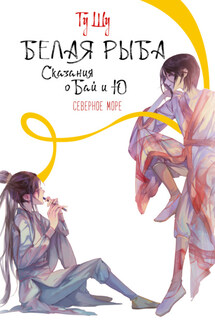Самоучитель Adobe Premiere Pro - страница 33
В новой версии Premiere Pro интерфейс окна Project (Проект) стал более понятным и интуитивным. Разработчики освободили его от таких неуклюжих деталей, как область корзин и дополнительных настроек, сильно отягощавших предыдущие версии Premiere. В то же время основные приемы работы в окне Project (Проект) остались практически неизменными, за исключением того факта, что в Premiere Pro (благодаря поддержке многозадачности) оно содержит, помимо клипов, еще и фильмы.
5.2.1. Миниатюры клипов
Как уже отмечалось, область клипов может представляться в одном из двух возможных видов (см. рис. 5.2, 5.4). Эти разные виды окна Project (Проект) построены с учетом того, какие действия собирается в нем осуществлять пользователь и, соответственно, какая информация для него важна в тех или иных ситуациях. Переключение между различными видами области клипов производится либо с помощью кнопок панели инструментов окна Project (Проект) (см. рис. 5.4), либо через меню окна (см. рис. 5.6).
Меню окна Project (Проект) позволяет настроить дополнительные опции отображения элементов в окне Project (Проект), а именно – использование миниатюр для упрощения работы с клипами. По умолчанию рядом с названием клипов отображаются пиктограммы, говорящие о типе медиа (видео или аудио, клип или фильм). В виде значков окно Project (Проект) по умолчанию включает миниатюры клипов среднего размера. Настроить опцию отображения миниатюр, как для вида списка, так и для вида значков, можно при помощи меню окна Project (Проект). Делается это так:
1. Вызовите диалоговое меню окна Project (Проект) и наведите в нем указатель мыши на пункт Thumbnails (Миниатюры).
2. Для включения опции отображения миниатюр снимите в появившемся подменю флажок с пункта Off (Выключено) (рис. 5.7).
3. Для задания размера миниатюр выберите в подменю Thumbnails (Миниатюры) меню окна желаемый тип: Small (Мелкие), Medium (Средние) или Large (Крупные).
Рис. 5.7. Настроить вид миниатюр клипов можно при помощи меню окна Project
Примечание 1
Если выбран режим Off (Выключено), подменю Thumbnails (Миниатюры) определяет размер пиктограмм, символизирующих тип клипов.
Примечание 2
В качестве миниатюры клипа используется один из его кадров, называемый фоновым (poster frame). По умолчанию в качестве фонового используется стартовый кадр клипа, но, при желании, фоновым можно сделать любой кадр. Для этого надо отыскать данный кадр на миниатюре предварительного просмотра окна Project (Проект) и нажать кнопку Set Poster Frame (Сделать фоновым кадром) слева от нее.
5.2.2. Вид списка окна Project
Окно Project (Проект) в виде списка представлено таблицей с большим количеством столбцов (рис. 5.8).
Совет
Если вам хочется видеть в окне Project (Проект) максимальное количество разнообразной информации о свойствах клипов, выбирайте вид списка.
Рис. 5.8. В виде списка окно Project дает максимальную информацию о свойствах клипов
В столбцах отображается следующая информация:
□ Name (Название) – имя исходного клипа или фильма, причем имеется возможность менять это имя прямо в окне Project (Проект), щелкая на нем и вводя другое;
□ Label (Метка) – цвет, сопоставленный данному элементу;
□ Media Туре (Медиа – тип) – тип медиа, например – Sequence (Фильм), Movie (Видео), Audio (Аудио) или Still Image (Статическое изображение);
□ Media Start (Старт) – тайм – код начала клипа;